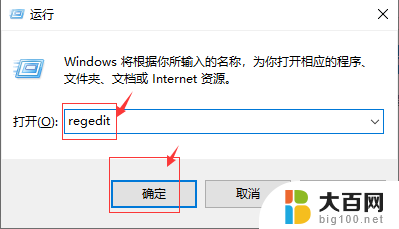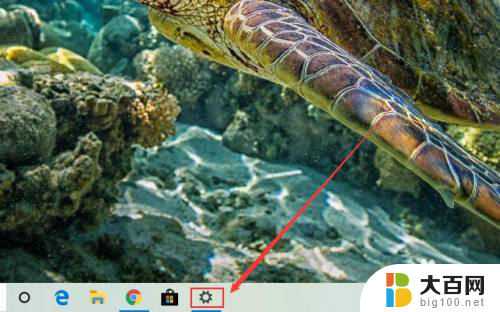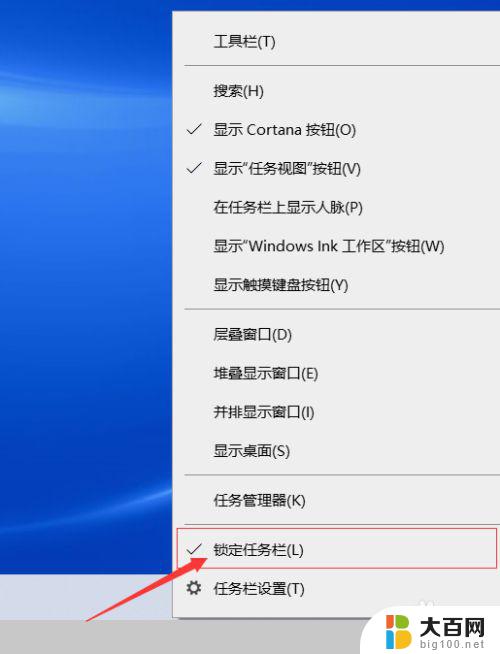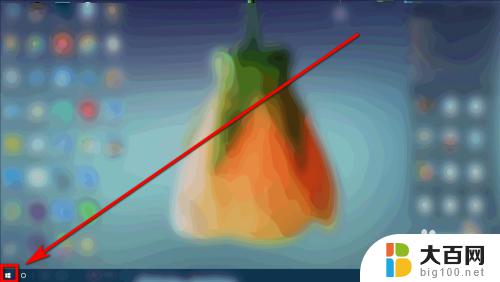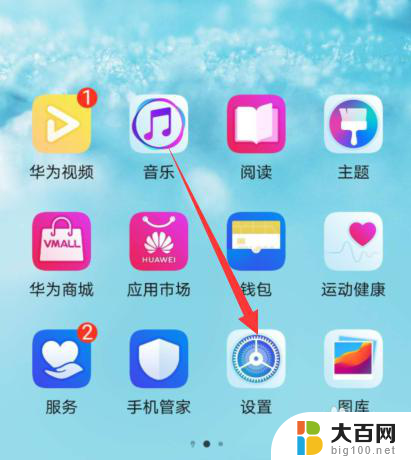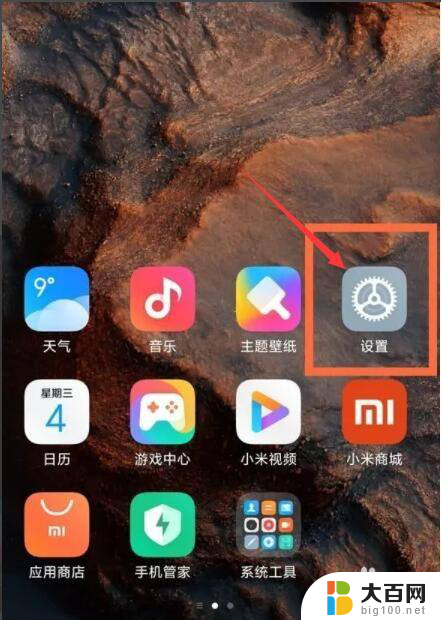电脑屏幕左右两边黑怎么调回全屏 电脑屏幕两侧出现黑边怎么调整
电脑屏幕左右两边黑怎么调回全屏,当我们使用电脑时,有时会遇到一个问题:电脑屏幕的左右两边出现了黑边,无法达到全屏的效果,这种情况可能会影响我们的使用体验,因此我们需要找到一种方法来调整屏幕,使其恢复到全屏状态。我们该如何解决这个问题呢?下面将介绍一些简单有效的方法来帮助我们调整电脑屏幕,让它恢复到全屏状态。
方法如下:
1.电脑屏幕出现两侧黑边的问题,其实主要就是屏幕分辨率改变了。只要调整一下就会变成满屏,一般不满屏肯定是屏幕分辨率没有调整成电脑适合的分辨率。

2.在屏幕两侧黑边的电脑桌面空白处右击鼠标,在弹出的右键菜单中选择屏幕分辨率选项。
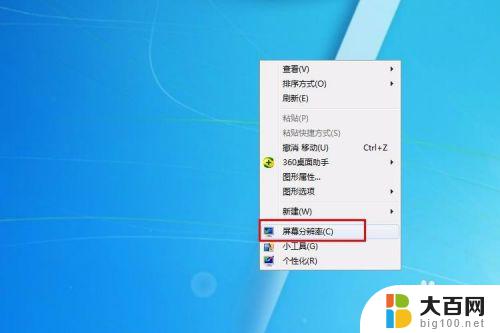
3.进入屏幕分辨率的设置界面,可以看到当前的分辨率为1024X768。也就是4:3的比例,这在宽屏的电脑显示器上肯定是不满屏的。接下来就是要修改掉它。
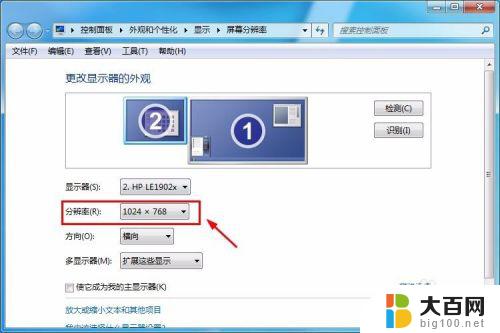
4.点击分辨率的选项,会弹出一个选择分辨率的下拉窗口。这里选择最大,也就是系统推荐的分辨率,这里改为1366X768。
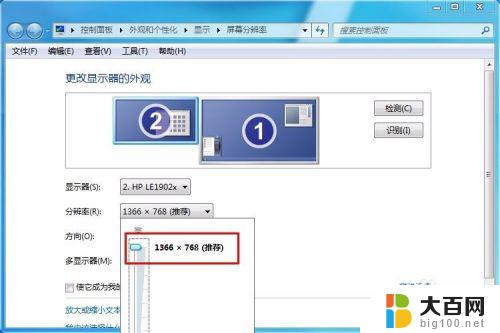
5.选择好分辨率之后,在界面会显示当前设置的分辨率,然后点击右下角的应用选项。
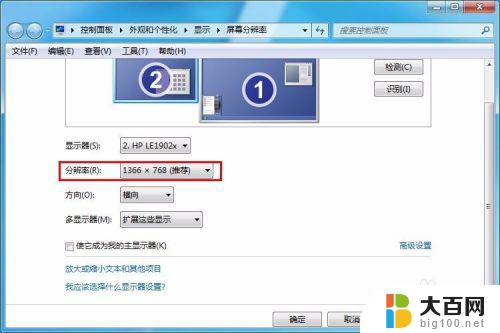
6.接着界面会弹出一个提示窗口,提示是否保留这些显示设置,这里点击保留更改选项即可。
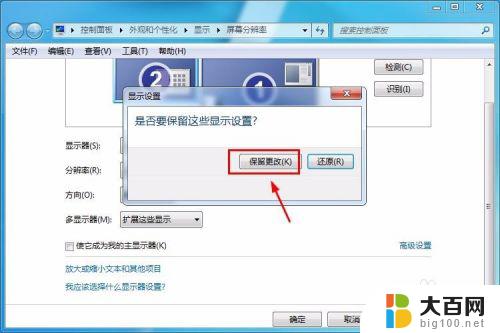
7.然后就可以关闭屏幕分辨率设置窗口了,这个时候就可以看到屏幕是满屏的了,两侧也没有黑边了。

以上是如何将电脑屏幕左右两边的黑边调回全屏的方法,如果您遇到此问题,请尝试按照这些步骤解决,希望这能帮到您。